Sau khi tìm kiếm thông tin các địa điểm trên Google Maps thì lịch sử tìm kiếm của bạn đều được lưu lại, giúp bạn thuận tiện hơn nếu cần tra cứu trong những lần dùng tiếp theo. Tuy nhiên, khi cần thiết người dùng cũng cần thực hiện cách xóa lịch sử tìm kiếm trên Google Map để đảm bảo tính riêng tư.
Bạn đang xem: Xóa lịch sử tìm kiếm google map
Google Maps là gì?
Google Maps là một dịch vụ bản đồ số được phát triển bởi Google nhằm mục đích thay thế cho hình thức bản đồ giấy thông thường. Cùng với sự phát triển của công nghệ và Internet, Google Maps dần trở thành công cụ tiện ích và phổ biến nhất hiện nay. Ứng dụng này cho phép bạn dễ dàng tìm đường và chỉ dẫn khoảng cách địa lý dễ dàng hơn ngay trên điện thoại và máy tính.
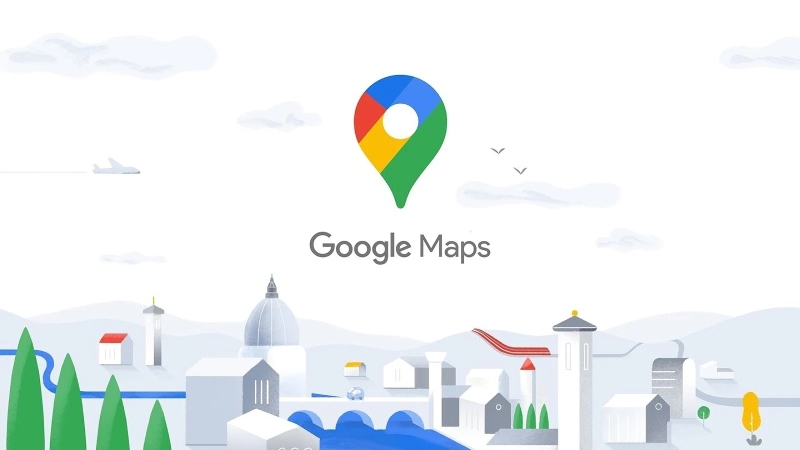
Lịch sử tìm kiếm trên Google Maps là gì? Tác dụng
Khi người dùng tra cứu một địa chỉ đường bất kỳ nào đó, Google Maps đều lưu trữ lại địa chỉ đó nhằm giúp bạn tiết kiệm thời gian tìm kiếm ở những lần sau. Như vậy, lịch sử tìm kiếm trên Google Maps chính là danh sách các địa điểm và từ khóa mà bạn đã nhập và tìm kiếm trên ứng dụng này.
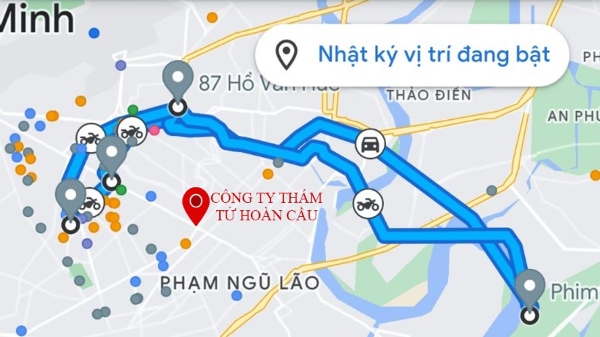
Tuy nhiên, việc này cũng dẫn đến một số bất tiện nếu bạn sử dụng điện thoại của người khác hoặc cho người khác mượn điện thoại, máy tính của mình.
Khi nào nên xóa lịch sử tìm kiếm Google Maps?
Theo mặc định, Google Maps ghi lại và lưu trữ mọi thứ mỗi khi bạn sử dụng nó. Đó là một phần của dịch vụ, giúp cung cấp các thông tin tới bạn nhanh hơn, nhiều kết quả liên quan hơn. Tuy nhiên điều này có nghĩa là người dùng có lý do để lo ngại về vấn đề riêng tư.
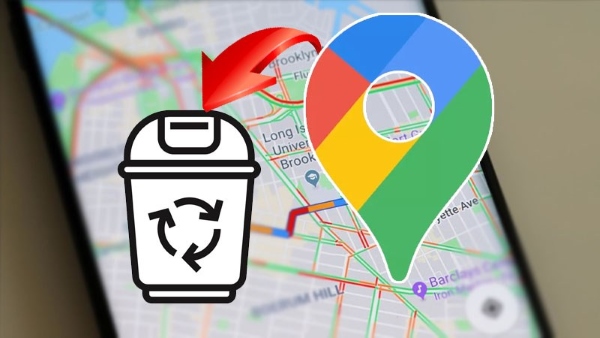
Khi người dùng không muốn lưu mỗi hoạt động tìm kiếm đã thực hiện hoặc không muốn người khác thấy được lịch sử tìm kiếm các địa chỉ theo thời gian trên Google Maps, thì bạn có thể thực hiện cách xóa lịch sử tìm kiếm trên Google Map.
Lưu ý với cách xóa lịch sử tìm kiếm trên Google Maps: Nếu bạn xóa toàn bộ lịch sử hoạt động trên Maps, thì những địa điểm mà bạn đã lưu, chia sẻ hoặc được đề nghị đánh giá sẽ không bị xoá.
Cách xem lịch sử hoạt động trên Google Maps
Bước 1: Khởi chạy Google Maps trên điện thoại.
Bước 2: Nhấn vào biểu tượng 3 đường gạch ngang ở góc trên cùng bên trái.
Bước 3: Nhấn tiếp vào Dòng thời gian của bạn.
Bước 4: Nhấn vào biểu tượng lịch để xem một ngày cụ thể.
Bước 5: Vuốt sang trái hoặc phải để chuyển đổi tháng.
Bước 6: Nhấn vào một ngày để xem lịch sử vị trí của bạn trên Google Maps. Bạn sẽ thấy tuyến đường đi cùng với thời gian và chiều dài của hành trình tổng thể.
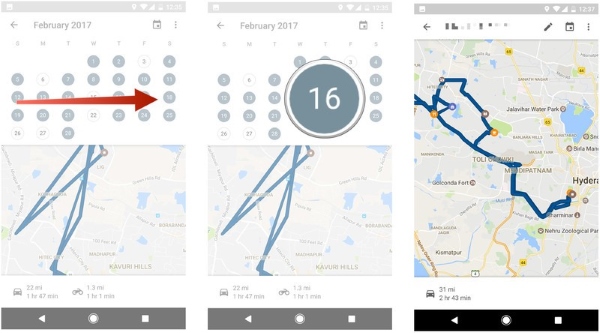
Cách xóa lịch sử tìm kiếm Google Maps trên máy tính
Bước 1: Truy cập vào địa chỉ maps.google.com và đăng nhập vào tài khoản Google của bạn nếu cần.
Bước 2: Nhấn vào menu có hình 3 gạch ngang ở góc trái giao diện, chọn Your data in Maps (Dữ liệu của bạn trong Maps).
Bước 3: Tại mục Location History (Lịch sử vị trí) > bấm vào nút See and delete activity (Xem và xóa hoạt động).
Bước 4: Lúc này bạn sẽ thấy bản đồ liệt kê toàn bộ những địa điểm đã tìm kiếm (hiển thị qua chấm đỏ trên bản đồ). Sẽ có một bảng thông báo màu đỏ nằm bên dưới thống kê chi tiết có tổng cộng bao nhiêu địa điểm đã được tìm kiếm. Để xóa lịch sử tìm kiếm trên Google Map, bạn nhấn vào biểu tượng hình chiếc thùng rác để xóa toàn bộ.
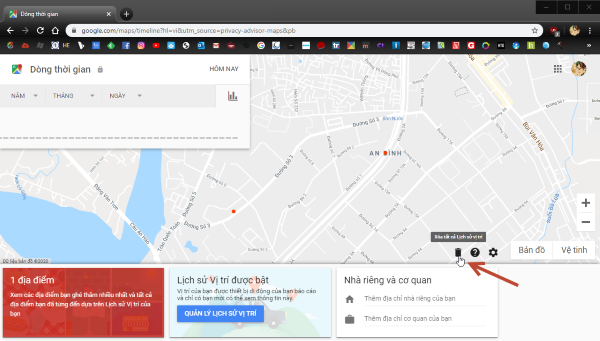
Cách xóa lịch sử tìm kiếm Google Maps trên điện thoại
i
Phone
Chi tiết cách xóa lịch sử tìm kiếm Google Map trên i
Phone thực hiện như sau:
Bước 1: Mở ứng dụng Google Maps > nhấn vào biểu tượng profile ở góc trên phải của màn hình > nhấn vào Cài đặt.
Bước 2: Nhấn vào Lịch sử bản đồ. Sau đó bạn kéo xuống, nhấn vào biểu tượng 3 chấm trong khung Tìm kiếm hoạt động của bạn để hiện ra menu > chọn Xóa hoạt động theo.
Bước 3: Chọn thời gian xóa lịch sử, trong Giờ vừa qua, Ngày gần đây nhất, Từ trước đến nay hoặc một Phạm vi tùy chỉnh.
Bước 4: Sau khi màn hình Xác nhận sẽ hiện ra và bạn nhấn nút Xóa để hoàn thành cách xóa lịch sử tìm kiếm trên Google Maps trên i
Phone.
Android
Hướng dẫn cách xóa lịch sử tìm kiếm Google Map Android thực hiện theo các bước sau:
Bước 1: Mở ứng dụng Google Maps trên thiết bị Android.
Bước 2: Nhấn vào menu có hình 3 gạch ngang ở góc trái giao diện chọn Settings (Cài đặt) > chọn tiếp vào Maps History (Lịch sử bản đồ).
Bước 3: Nhấn vào biểu tượng 3 dấu chấm nằm thẳng chọn mục Delete activity by (Xóa hoạt động theo). Tiếp theo bạn sẽ thấy có những lựa chọn xóa lịch sử theo giờ, ngày hoặc tùy chỉnh khoảng thời gian theo ý người dùng.
Bước 4: Chọn vào dòng Always (Từ trước đến nay) > nhấn Delete để xóa lịch sử tìm kiếm Google Map trên điện thoại Android 1 cách toàn bộ.
Câu hỏi liên quan:
Cách lưu các địa điểm đã tìm kiếm trên Google
Bước 1: Trên điện thoại hoặc máy tính bảng, bạn mở ứng dụng Google Maps lên.
Bước 2: Tìm một địa điểm, nhấn vào điểm đánh dấu hoặc nhấn và giữ một điểm trên bản đồ.
Bước 3: Ở cuối màn hình, hãy nhấn vào tên hoặc địa chỉ của địa điểm đó.
Bước 4: Nhấn vào biểu tượng Lưu rồi chọn một danh sách.
Có thể xóa một số điểm khỏi lịch sử Google Maps không?
Người dùng hoàn toàn có thể tùy cách xóa lịch sử tìm kiếm trên Map với một số địa điểm nhất định khỏi danh sách lịch sử tìm kiếm bằng cách sau:
Bước 1: Mở Google Maps > chọn biểu tượng 3 gạch ngang > nhấn vào Địa điểm của bạn > Chọn mục Đã lưu
Bước 2: Nhấn vào biểu tượng 3 chấm của Danh sách lưu địa điểm của bạn > chọn Chỉnh sửa danh sách > nhấn dấu X để xóa địa điểm đã lưu trên Google Maps.
Có thể xóa tất cả địa điểm khỏi lịch sử Google Maps không?
Tương tự như cách xóa một số địa điểm nhất định, người dùng hoàn toàn có thể xóa tất cả địa điểm tìm kiếm khỏi lịch sử Google Maps như sau:
Bước 1: Mở Google Maps > chọn biểu tượng 3 gạch ngang ở góc trái màn hình > chọn Dữ liệu của bạn trong Maps.
Bước 2: Bạn hãy nhấn vào Xem và xóa hoạt động ở mục Lịch sử vị trí > nhấn vào biểu tượng thùng rác > chọn Tôi hiểu và muốn xóa tất cả Lịch sử vị trí
Bước 3: Chọn Xóa lịch sử vị trí > chọn Chuyển đến hoạt động trên web và ứng dụng > Xoá hoạt động theo > chọn Từ trước đến nay > chọn Có lưu hoạt động > kéo thanh công cụ sang trái để bỏ lưu hoạt động.
Tổng kết
Như vậy, bài viết trên đây vừa chia sẻ đến người dùng cách xóa lịch sử tìm kiếm trên Google Maps trên điện thoại và máy tính. Hy vọng những thủ thuật này sẽ giúp ích được người dùng trong quá trình trải nghiệm ứng dụng Google Maps vô cùng phổ biến này nhé!
Không phải tất cả những nơi bạn đến thăm nên được ghi nhớ và việc xoá chúng sẽ giúp bạn bảo vệ thông tin cá nhân của mình. Dưới đây là cách xóa lịch sử tìm kiếm trên Google Maps mà bạn có thể áp dụng.
Khi nói đến chỉ đường và điều hướng, Google Maps là một trong những ứng dụng bản đồ phổ biến nhất trên toàn cầu. Không chỉ giúp bạn dễ dàng khám phá các địa điểm mới, ứng dụng này còn có khả năng ghi nhớ những địa điểm bạn đã tìm kiếm, chia sẻ và đánh giá.
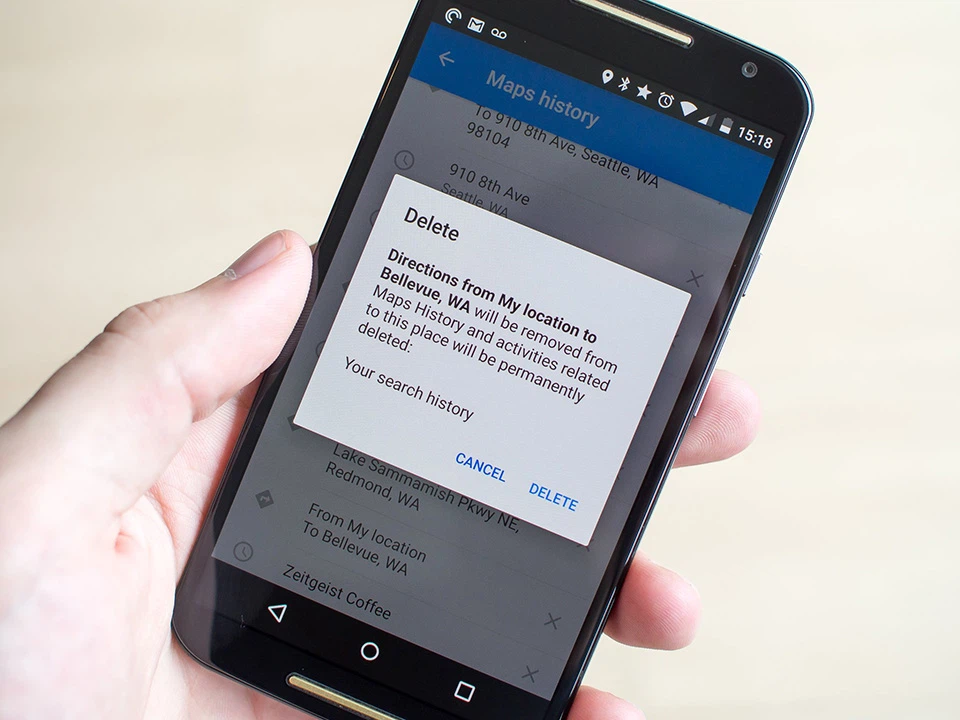
Tuy nhiên, không phải tất cả những nơi bạn đến thăm hoặc tìm kiếm nên được ghi nhớ lại trên Google Maps vì chúng có thể làm lộ thông tin cá nhân mà bạn không muốn người khác nhìn thấy. Vậy làm thế nào để xóa lịch sử tìm kiếm trên Google Maps?
Nhìn chung, bạn có thể dễ dàng xóa lịch sử tìm kiếm trên Google Maps thông qua ứng dụng Android và i
OS cũng như trên trình duyệt dành cho máy tính để bàn. Điều đó đảm bảo những địa điểm “bí mật” của bạn sẽ không xuất hiện trong các tìm kiếm gần đây.
Việc bạn thực hiện quá trình xóa lịch sử tìm kiếm trên Google Maps từ thiết bị nào không quan trọng vì dữ liệu sẽ bị xoá khỏi máy chủ của Google. Điều đó cũng có nghĩa là việc xóa dữ liệu trên máy tính sẽ khiến dữ liệu đó biến mất khỏi điện thoại hoặc máy tính bảng của bạn. Ngoài ra, quá trình này sẽ không ảnh hưởng đến những địa điểm bạn đã xem hoặc thêm vào danh sách và chỉ xóa chúng khỏi các mục đã tìm kiếm của bạn.
Xóa lịch sử tìm kiếm trên Google Maps từ thiết bị Android
Điện thoại hoặc máy tính bảng Android sẽ được cài đặt sẵn ứng dụng Google Maps. Vì vậy, bạn sẽ không cần tải về ứng dụng bản đồ của Google và chỉ cần làm theo các bước sau để xoá lịch sử tìm kiếm:
Mở Google Maps trên điện thoại của bạn. Nhấn vào ảnh hồ sơ của bạn ở góc trên bên phải. Nhấn Settings. Nhấn vào Maps history. Xác nhận danh tính của bạn bằng cách nhấn vào nút Verify.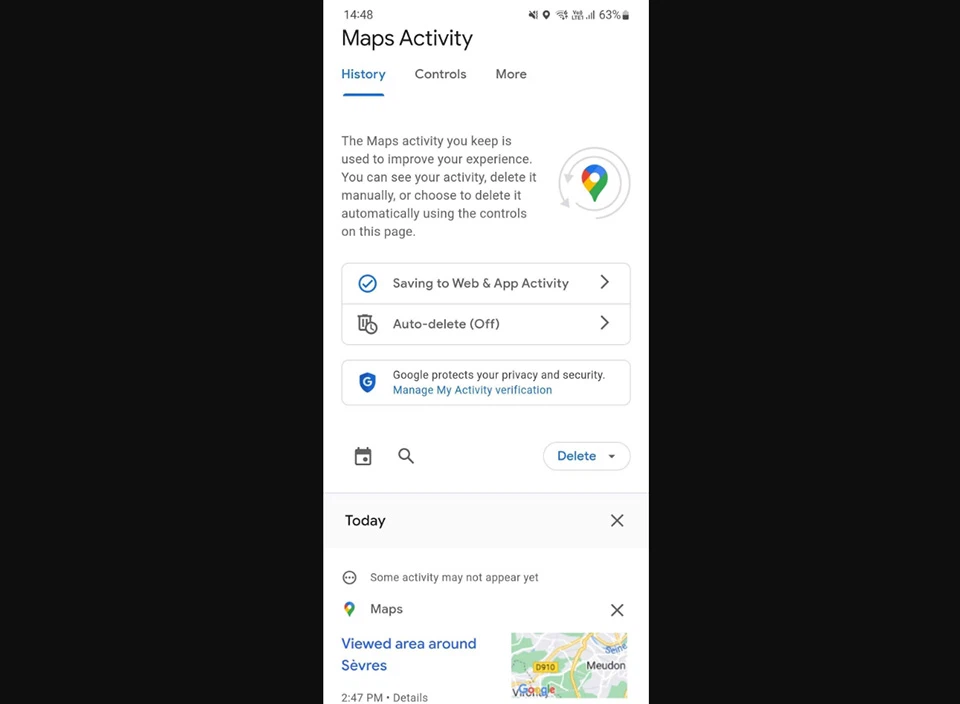
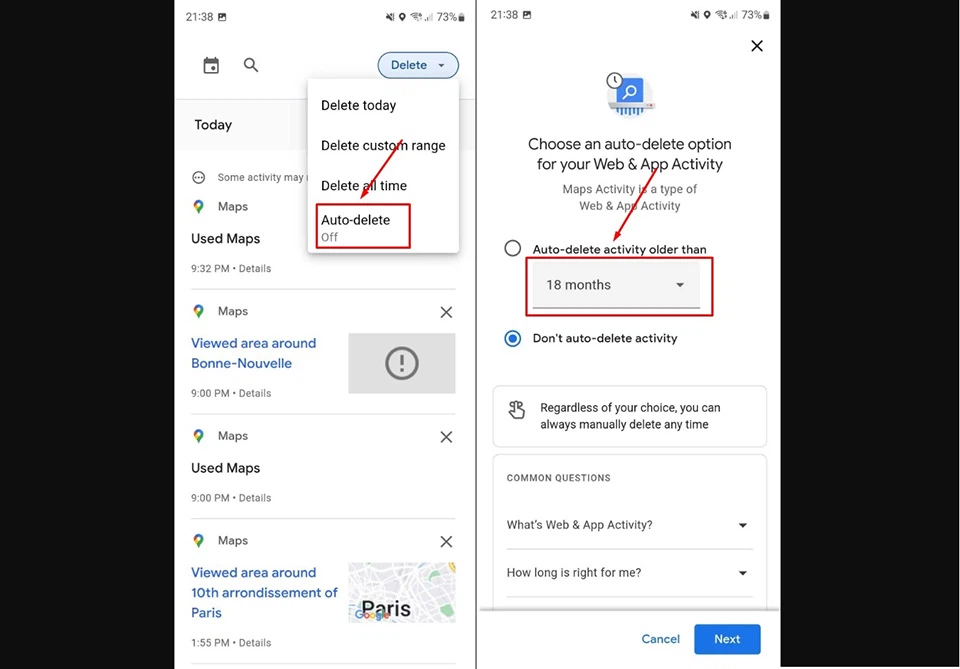
Xóa lịch sử tìm kiếm trên Google Maps từ i
Phone hoặc i
Pad
Về cơ bản, các thao tác xoá lịch sử tìm kiếm trên Google Maps từ i
Phone hoặc i
Pad cũng tương tự như trên Android. Nếu i
Phone hoặc i
Pad của bạn chưa có ứng dụng bản đồ của Google, bạn hãy tải nó về từ cửa hàng App Store của Apple. Các bước thực hiện như sau:
Phone hoặc i
Pad. Nhấn vào ảnh hồ sơ của bạn ở góc trên bên phải của ứng dụng. Chọn Settings > Maps History. Chọn Delete activity by trong thanh tìm kiếm ở đầu ứng dụng. Chọn Delete by date nếu bạn chỉ muốn xóa một phần lịch sử tìm kiếm trên Google Maps. Chọn All time nếu bạn muốn xoá mọi dữ liệu tìm kiếm trên Google Maps. Nhấn Delete để xác nhận lựa chọn của bạn.
Xóa lịch sử tìm kiếm trên Google Maps từ máy tính
Các bước của quy trình xoá lịch sử tìm kiếm trên Google Maps từ máy tính cũng khá đơn giản:
Nhấn vào biểu tượng menu có ba dấu gạch ngang xếp chồng lên nhau ở góc trên bên trái. Nhấn vào Maps Activity. Xác nhận danh tính của bạn bằng cách nhấn vào nút Verify.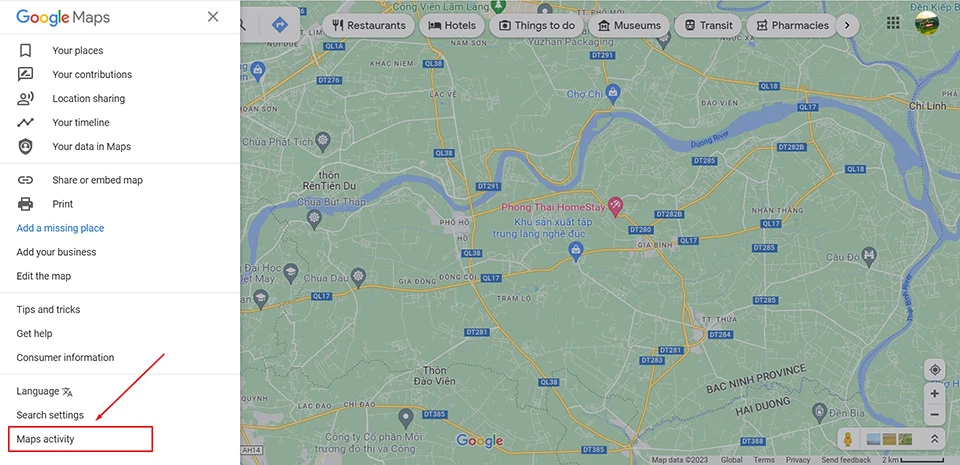
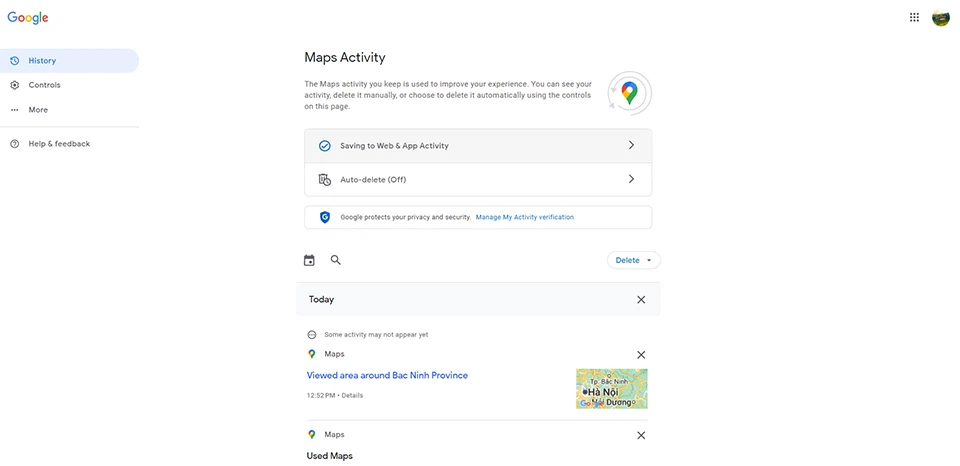
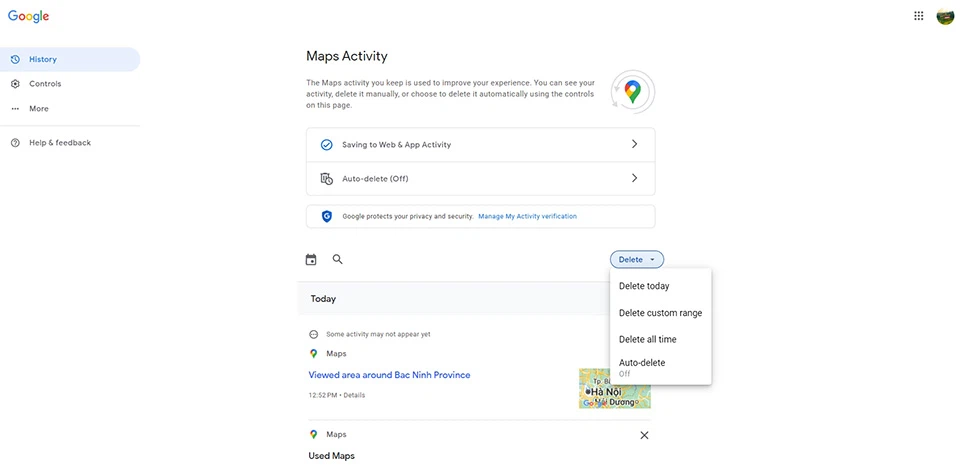
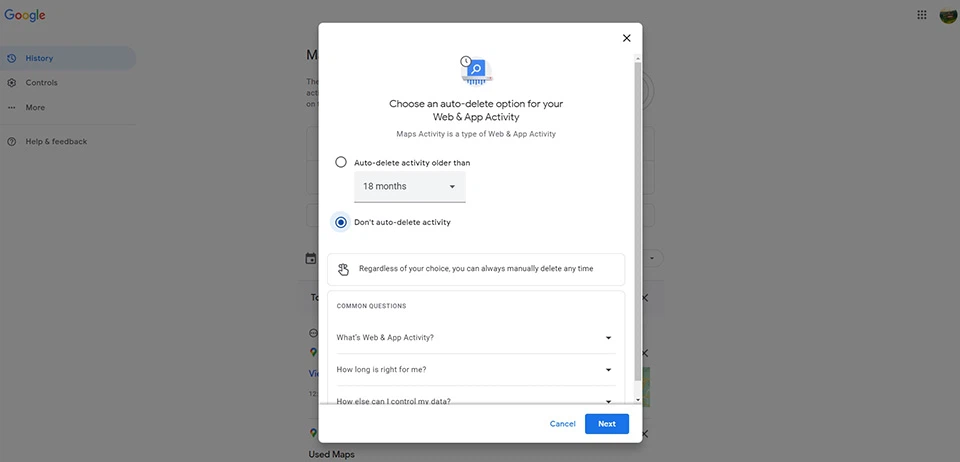
Xem thêm: Trong tình yêu khó nhất vẫn là chữ tin, giá như cô ấy chưa xuất hiện
Thông qua bài viết này, FPT Shop hy vọng bạn đã biết cách xoá lịch sử tìm kiếm trên Google Maps. Nếu bạn có nhiều mẹo hay hơn liên quan đến ứng dụng bản đồ của Google, hãy chia sẻ lại bằng cách để lại bình luận bên dưới bài viết nhé. Chúc bạn có một ngày đầu tuần vui vẻ.